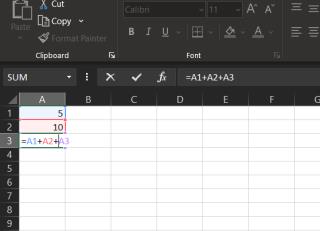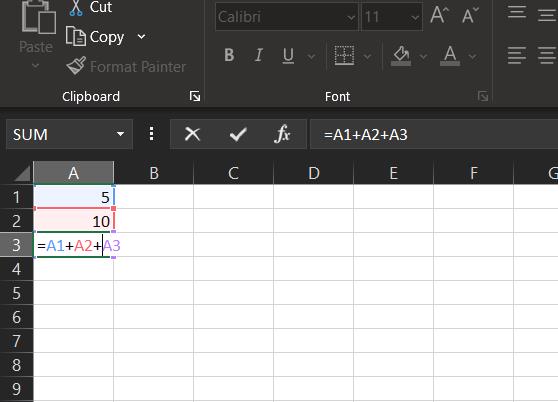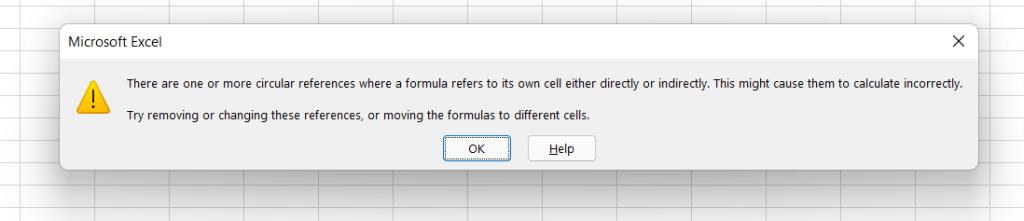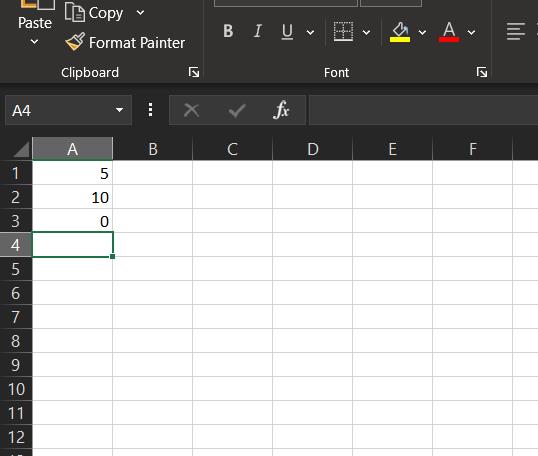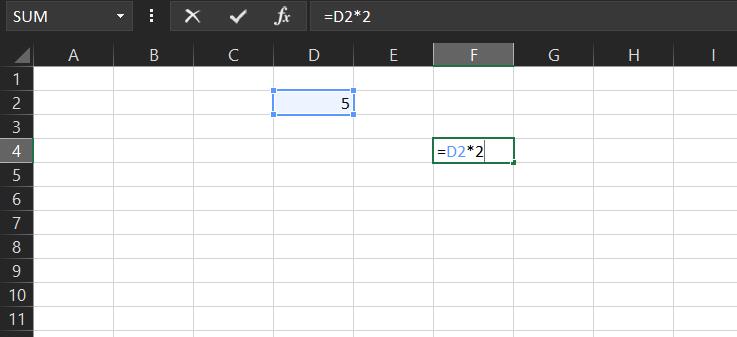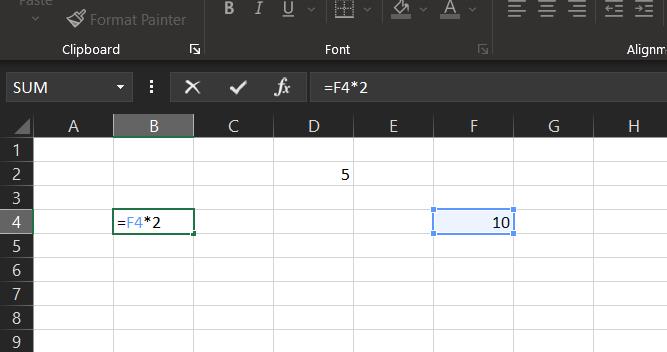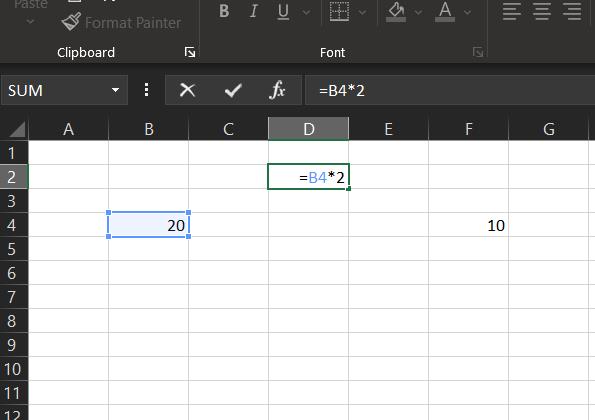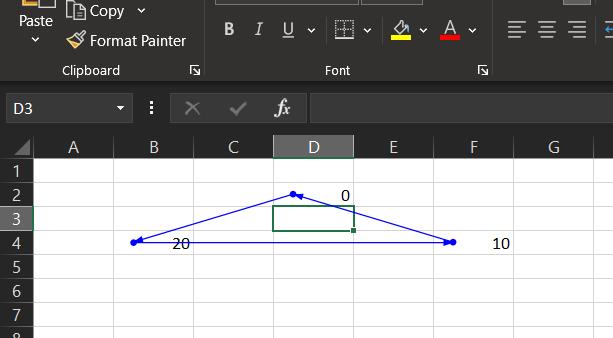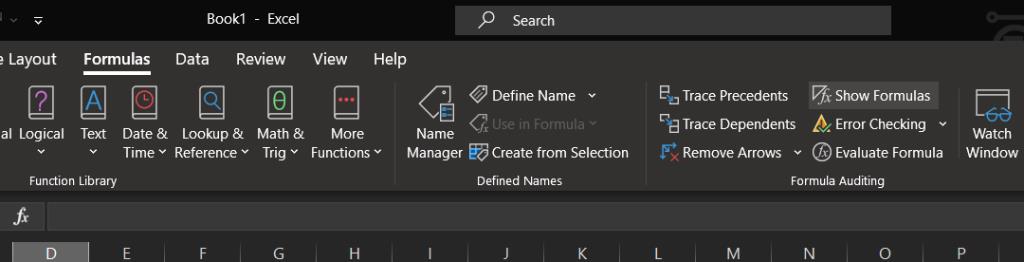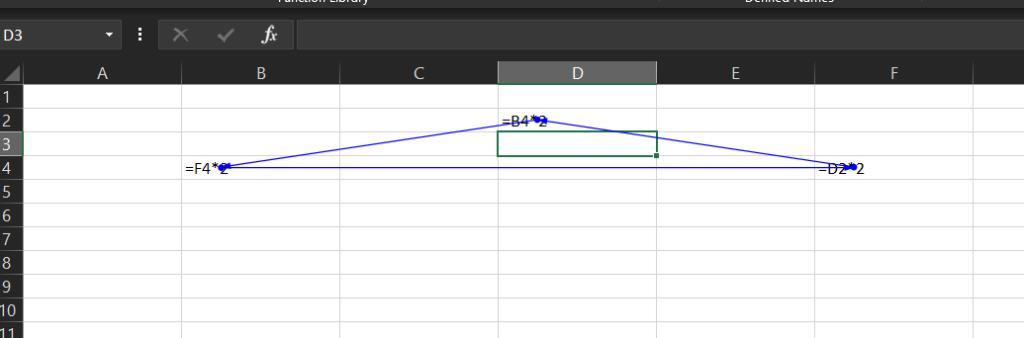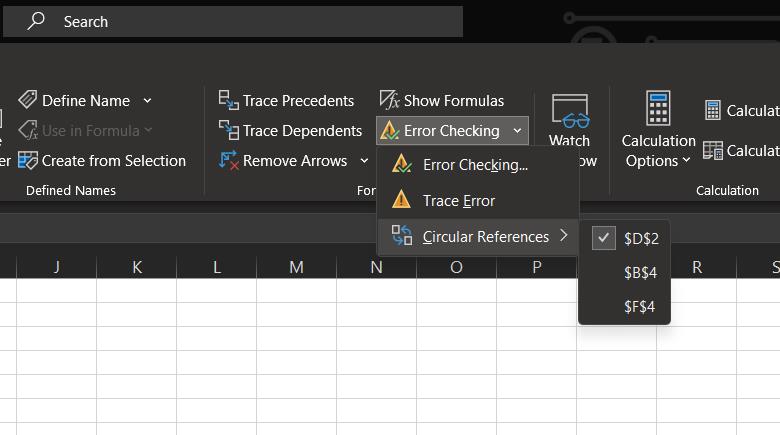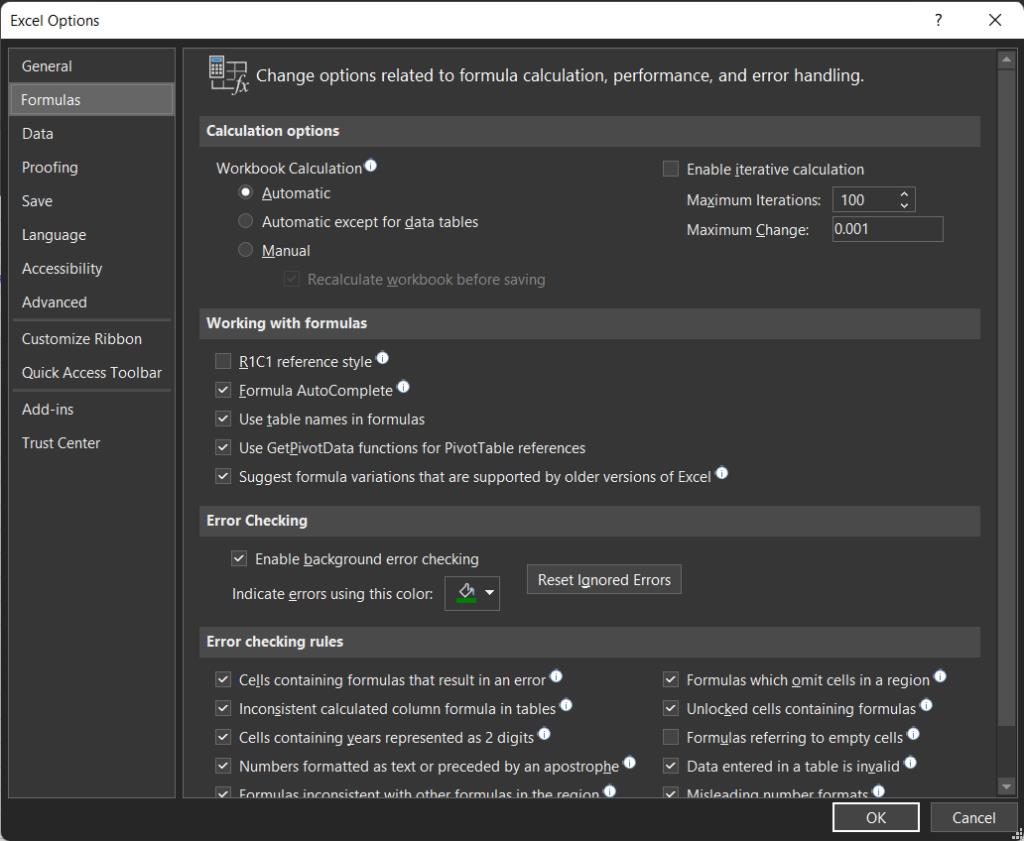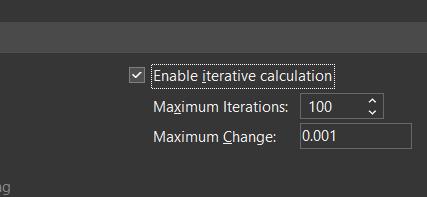Bir hücreye formül girmeye çalıştığınız belirli zamanlar vardır ve bu bir hatayla döner. Garip bir şekilde, size daha önce duymadığınız dairesel referans hakkında bir şeyler söylüyor. Ama endişelenme. Diğerleri de bazen aynı sorunla karşı karşıyadır.
Bu genellikle, bir Excel formülünü, formülün yürütülmekte olduğu hücreyi hesaplamaya zorladığınızda oluşur. Sonuç olarak, döngüsel referansların varlığını belirten bir hata mesajı görürsünüz.
Dairesel referanslar Excel'de zahmetlidir ve bazen iş akışınızı etkileyebilir. Bu makalede, Excel'deki döngüsel başvurular hakkında her şeyi öğreneceksiniz.
Excel'de Dairesel Referans Nedir?
Excel'de, bir formül aynı hücreye art arda başvurduğunda döngüsel başvuru oluşur. Sonuç olarak, bu, birden çok hücre arasında sonsuz bir döngü oluşturur. Bu, e-tablonuzun işlem hızını yavaşlatır ve siz onu durdurmadığınız sürece devam edebilir.
İşte Excel'de Dairesel Başvuru için Microsoft'tan kısa ve öz bir tanım: "Bir Excel formülü doğrudan veya dolaylı olarak kendi hücresine başvurduğunda, döngüsel bir başvuru oluşturur."
Excel'de iki tür döngüsel başvuru vardır:
- Doğrudan dairesel referans
- Dolaylı dairesel referans
Kullanıcılar tarafından en yaygın olarak karşılaşılan dairesel referans, doğrudan dairesel referanstır. Bu, bir büro hatasının bir sonucu olabilir. Döngüsel referansları daha ayrıntılı olarak açıklayalım.
Excel'de Dairesel Referans Örnekleri
Yukarıda, Excel'de Doğrudan ve Dolaylı olmak üzere iki tür döngüsel başvuru olduğunu tartıştık. Her iki durumda da bir örnek görelim.
Doğrudan Dairesel Referans
Doğrudan dairesel referansın anlaşılması kolaydır. Bir hücrenin formülü doğrudan kendi hücresine atıfta bulunduğunda ortaya çıkar. Bu senaryoyu açıklamak için bir örnek alacağız.
Elektronik tabloda, hücrelerde A1 ve A2 olmak üzere iki değerimiz olduğunu görebilirsiniz. A3 hücresine =A1+A2+A3 formülünü yazarsak, A3 doğrudan kendisine başvurur. Mantıken bu mümkün değil.
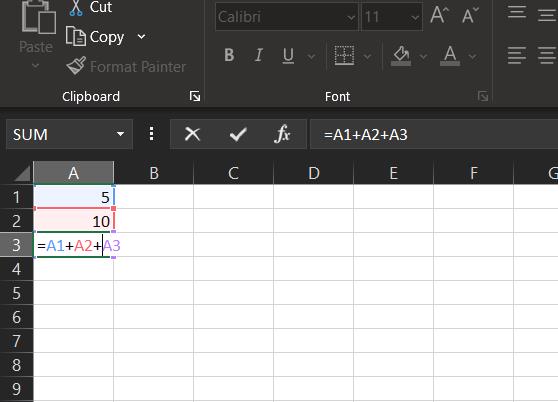
Enter 'a bastığınızda , Dairesel referans hatası açılır penceresini göreceksiniz. Tıklarsanız Tamam değeri 0 ile Excel döner.
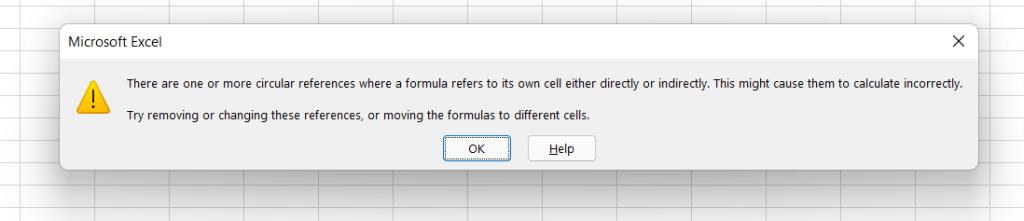
Daha yakından bakarsanız, A2 hücresine 10 değeriyle eklenen A1 hücresinin 5 değerine sahip olduğunu göreceksiniz. A3 hücresinde sonuç 15 olmalıdır.
Ancak cevaba A3 hücresini eklediğinizde, kendini tekrar tekrar eklemeye devam ediyor ve kesin bir değer olmadan sonsuza gidiyor. Sonuç olarak, A3 hücresi sonucu 0 olarak yorumlar.
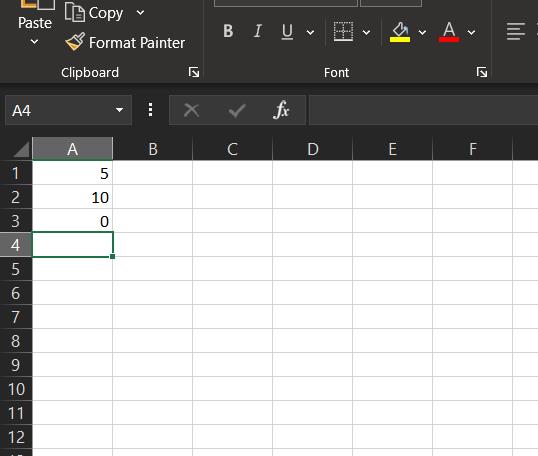
Dolaylı Dairesel Referans
Bu dairesel referans, doğrudan dairesel referansa benzer. Tek fark, doğrudan kendi hücresine atıfta bulunmak yerine, dolaylı olarak yapmamızdır. Bunu bir senaryo ile gösterelim.
5 değerli D2 hücresini alalım. Ve değeri =D2*2 olan başka bir F4 hücresini alalım. Eğer isabet kez girin , işte sonucu 10 göreceksiniz.
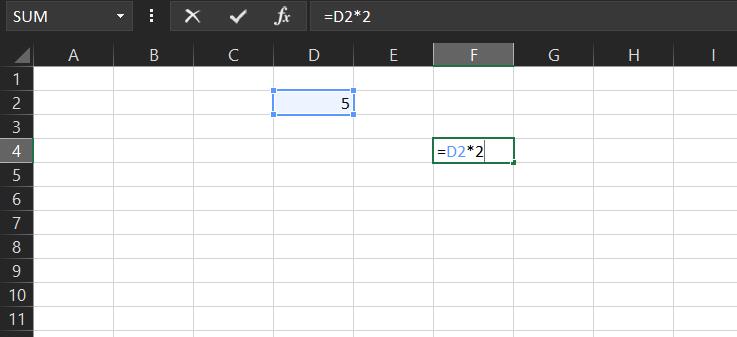
Şimdi değeri =F4*2 olan başka bir B4 hücresini alalım. Bu, 20 değerine neden olur.
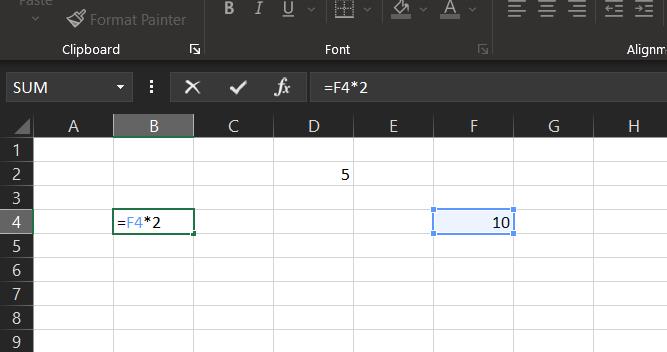
Son adım için, ilk hücre olan D2'ye gidelim. Şimdi, hücredeki değeri =B4*2 olarak düzenlersek, bu üç hücre arasında bir döngü oluşturacaktır.
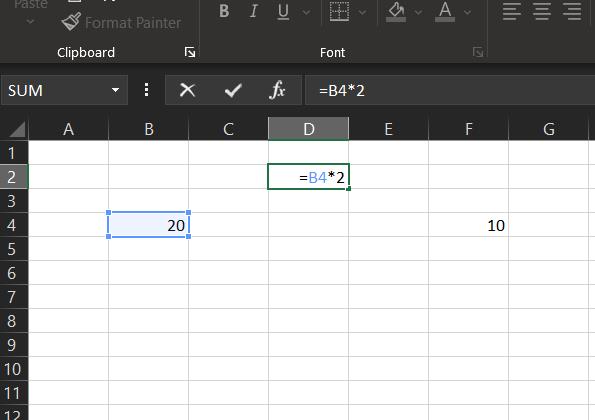
Sonuç olarak, dairesel referans hatası açılır penceresini göreceksiniz. Enter 'a basarsanız , sonuç her zamanki gibi 0 olacaktır.
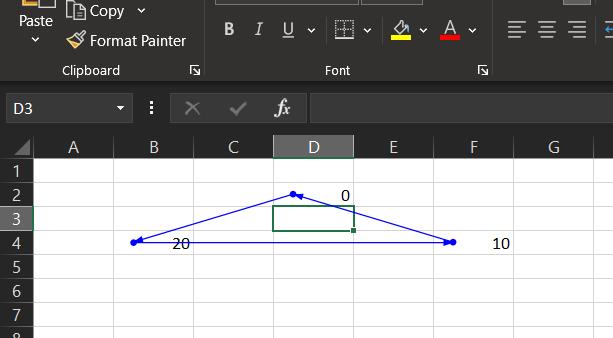
İlgili: Excel'deki XLOOKUP İşlevi Nedir? Bu nasıl kullanılır
Excel'de Dairesel Referans Bulma
Döngüsel referansı Excel'de manuel veya otomatik olarak bulabilirsiniz. Her iki süreci de burada açıklayacağız. Manuel yöntemin işlenmesi zor olsa da, dikkate almanız gereken çok sayıda hücreniz varsa otomatik yöntemle gidebilirsiniz.
Önceki örneklerden dolaylı bir döngüsel referans örneğine bakalım.
Manuel Yöntem
Dairesel referans hücresini manuel olarak bulmak için aşağıdaki adımları izleyin:
- Döngüsel referansı bulmak istediğiniz elektronik tabloyu açın.
- Başının üzerinde Formüller şerit menüde sekme.
- Formülleri Göster seçeneğine tıklayın . Bu, ilgili hücrelerinde belirtilen tüm formülleri gösterecektir.
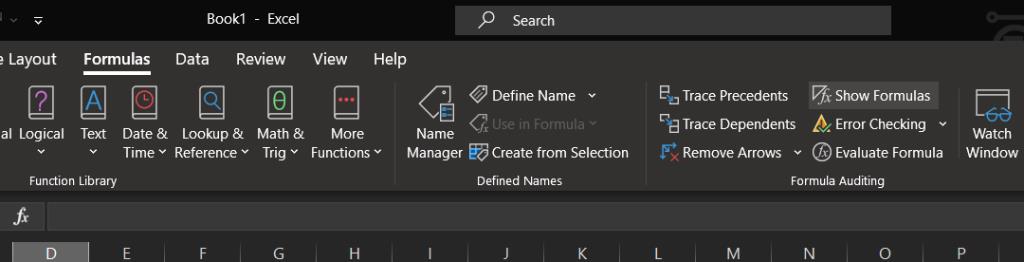
- Elektronik tabloda döngüsel başvuruya neden olan hücreyi bulun.
- Hataya neden olan hücreyi düzeltin.
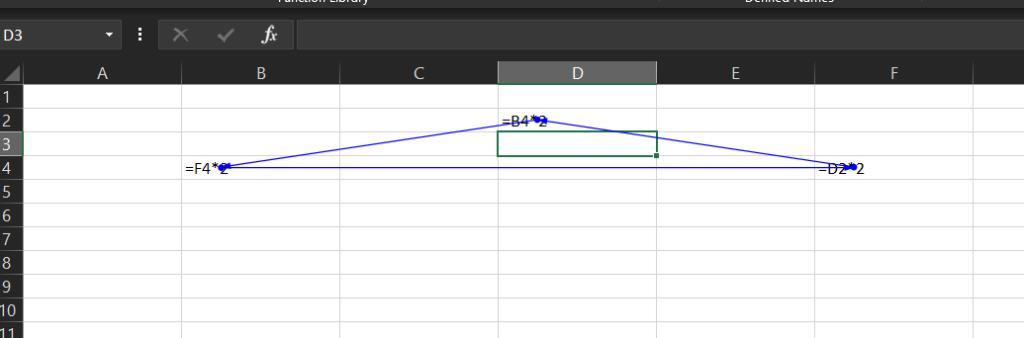
Şimdi bitti. Manuel işlem biraz sıkıcı olsa da, kontrol edilecek daha az hücreniz olduğunda en iyi sonucu verir.
Otomatik Yöntem
Döngüsel referans hücresini otomatik olarak bulmak için aşağıdaki adımları izleyin:
- Döngüsel referansı bulmak istediğiniz elektronik tabloyu açın.
- Başının üzerinde Formüller şerit menüde sekme.
- Hata Kontrolü seçeneğinin yanındaki aşağı oka tıklayın .
- Açılır menüden Dairesel Referanslar seçeneğini seçin , ardından dairesel referans hatasından etkilenen hücrelerin listesini göreceksiniz.
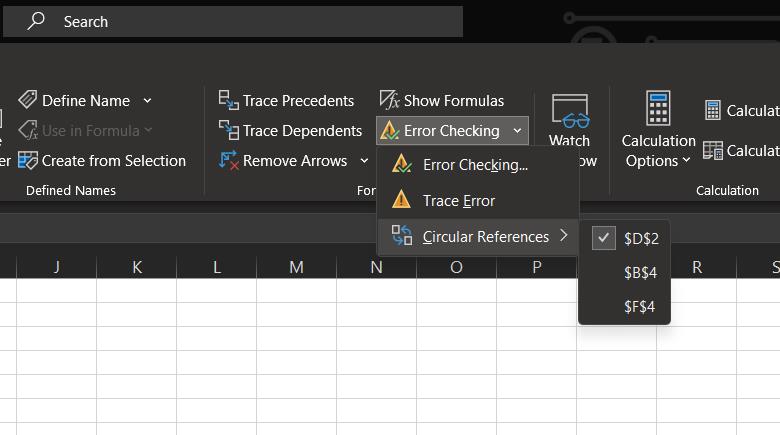
- Hücreyi öğrendikten sonra devam edin ve düzeltin.
Dairesel referanslara sahip daha fazla hücre bulmak istiyorsanız, yukarıdaki adımları tekrarlamaya devam edin; bunları daha kısa sürede bulabileceksiniz. Hücreleri dairesel referanslarla gösteren elektronik tablonun sol alt kısmına da bakabilirsiniz.
İlgili: Excel Formülleri Çalışmıyor mu? Onları Düzeltmenin Yolları
Excel'de Dairesel Referans Nasıl Etkinleştirilir/Devre Dışı Bırakılır
Varsayılan olarak, Excel'de yinelemeli hesaplamalar kapalıdır, bu sık sık dairesel başvuru açılır pencerelerine neden olur. E-tablonuzda gerçekten döngüsel referanslar olmasını istiyorsanız, yinelemeli hesaplamaları etkinleştirmek için aşağıdaki adımları izleyin.
- Dosya seçeneğine tıklayın .
- Seç Seçenekler menüsünü ve bir iletişim kutusu açılacaktır.
- Tıklayın Formül sekmesi.
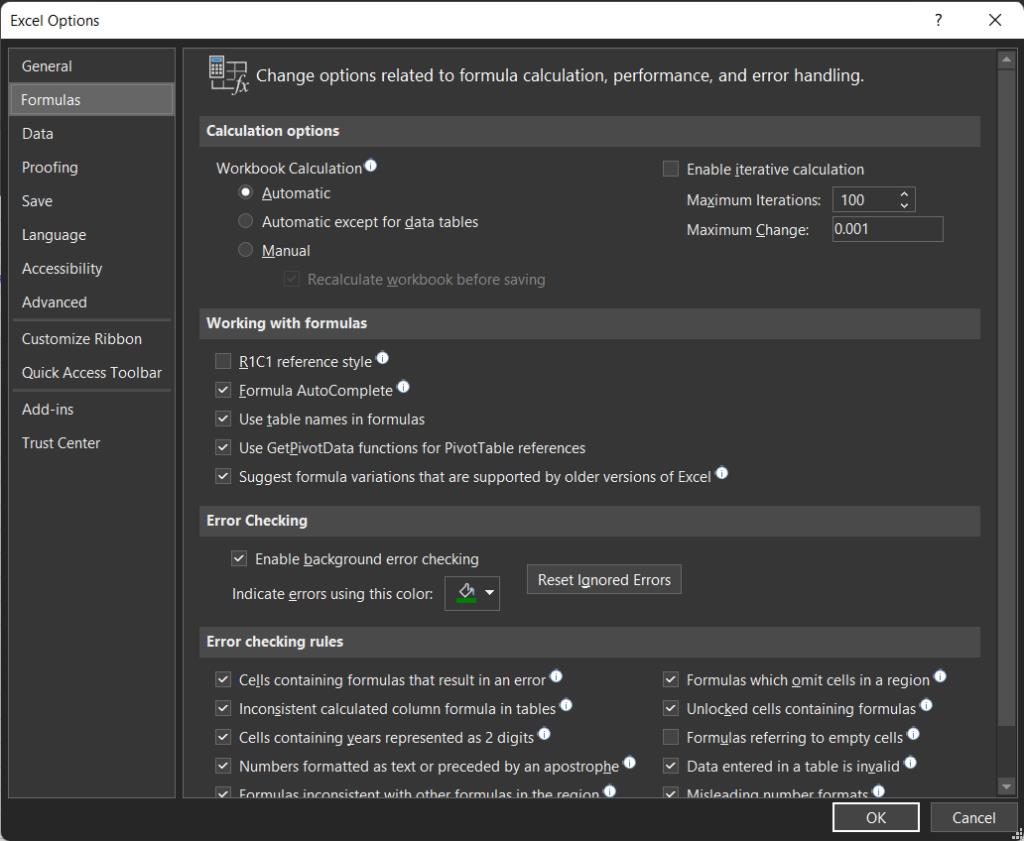
- Kontrol İteratif Hesaplama etkinleştirme seçeneği.
- Click OK ve bu yapılabilir gerekir.
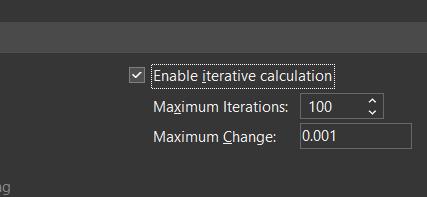
Excel'in daha eski bir sürümündeyseniz ve bu seçenekleri bulamıyorsanız şu adımları izleyin:
- Click Büro düğmesini.
- Seçeneklerde Excel seçeneklerine tıklayın .
- Click Formül sekmesini.
- Kontrol İteratif Hesaplamalar seçeneğini.
- Tamam ' ı tıklayın ve gitmeye hazırsınız.
Yinelemeli Hesaplamaları açtığınızda, size iki seçenek sunulur: Maksimum Yineleme ve Maksimum Değişiklik seçenekleri.
- Maximum Iterations : Formülün kaç kez yeniden hesaplanabileceğini hesaplamak için kullanılır.
- Maximum Change : Hesaplama sonuçları arasındaki maksimum değişim için kullanılır.
Maksimum Yineleme için varsayılan ayarlar 100'e, Maksimum Değişiklik ise 0,001'e ayarlanmıştır. Bunları beğeninize göre değiştirebilirsiniz.
Dairesel Referanslardan Kaçınmaya Çalışın
Döngüsel başvuru hatası, bir formüldeki hücrelerin döngüye girmesinden kaynaklanır. Döngüsel referansların belirgin olmadığı zamanlar olabilir; Excel'in otomatik işlevlerini kullanmak en iyisidir.